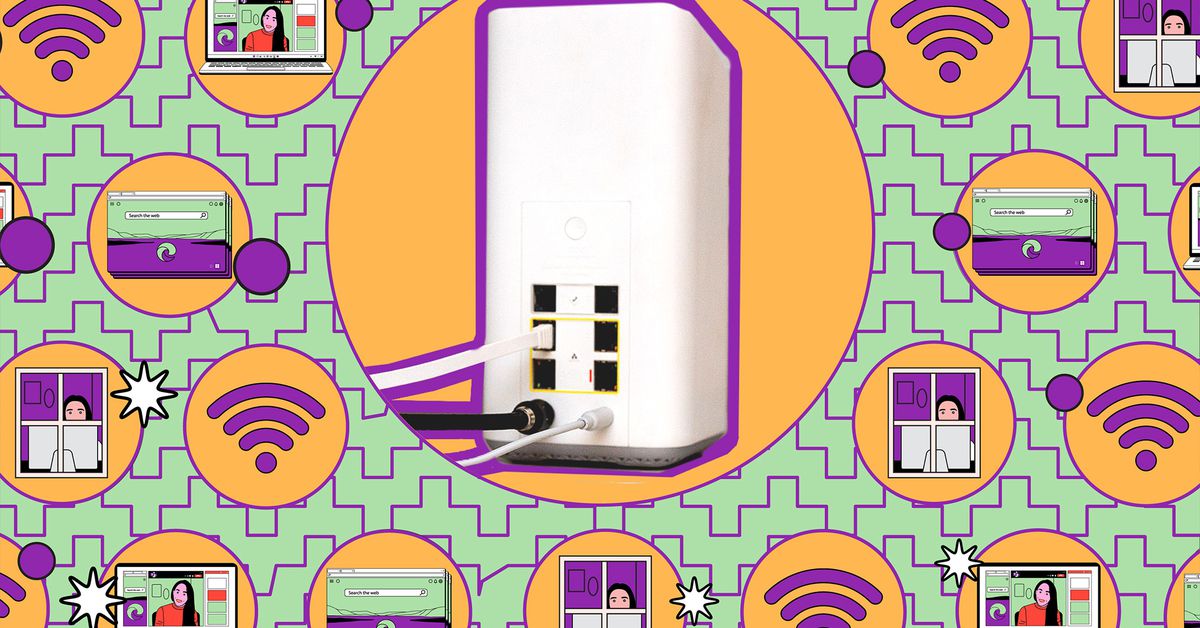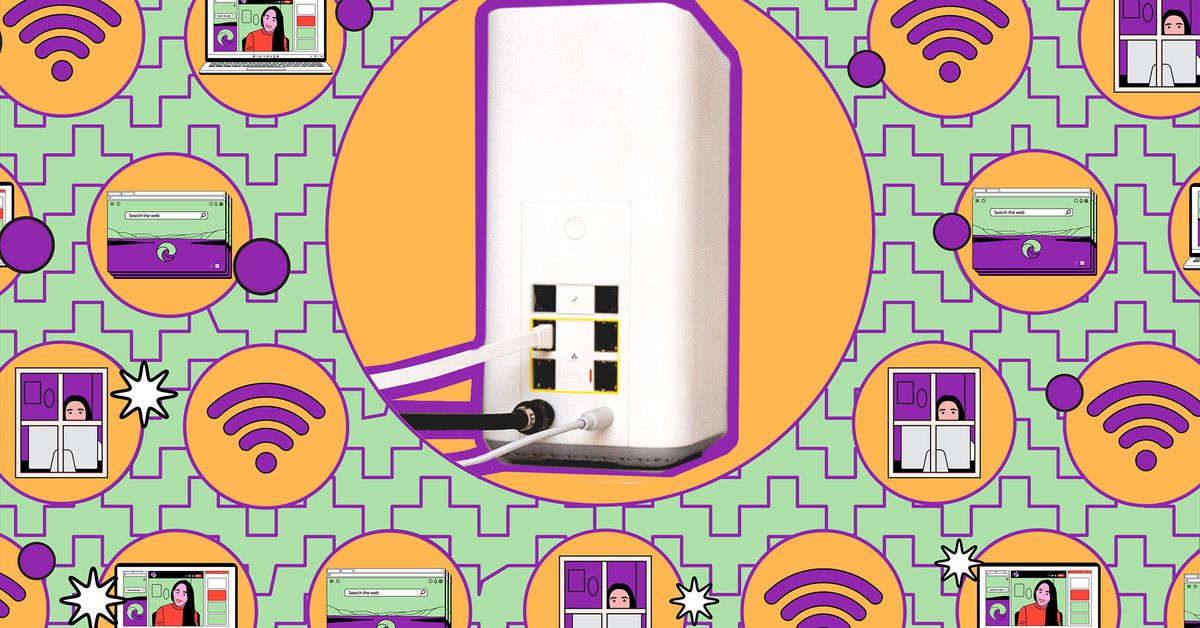چگونه آدرس IP خود را پیدا کنیم
آدرس IP (پروتکل اینترنت) یک رشته منحصر به فرد از اعداد است که به هر دستگاهی که می تواند به اینترنت متصل شود اختصاص داده می شود. این شامل تلفن، لپتاپ، رایانه رومیزی، کنسولهای بازی و موارد دیگر میشود.
در اینجا، ما کمی در مورد آدرس IP شما و همچنین نحوه پیدا کردن آدرس IP خود در Mac، Windows، Android و iOS به شما خواهیم گفت.
آدرس IP چیست؟
همه دستگاه ها از یک آدرس IP عمومی برای اتصال به اینترنت و یک آدرس IP خصوصی برای اتصال به شبکه محلی شما استفاده می کنند. در حالی که هر دستگاه جداگانه خود را دارد خصوصی آدرس IP، آنها همچنین از عمومی آدرس اختصاص داده شده به روتر شبکه شما ارائه دهنده خدمات اینترنت شما (ISP) معمولاً یک آدرس IP عمومی را به روتر شما اختصاص می دهد، به این معنی که همه دستگاه های شما در شبکه باید آدرس عمومی یکسانی داشته باشند.
اگر میخواهید دستگاه خود را برای دسترسی به روتر شبکه خود، راهاندازی چاپگر یا ایجاد سرور، به آدرس IP خصوصی دستگاه خود بیاورید. از آنجایی که این آدرس فقط در شبکه محلی شما استفاده می شود، این اعداد مجدداً در شبکه های دیگر استفاده می شوند، بنابراین بازیگران بد نمی توانند از آن برای ردیابی شما استفاده کنند.
از سوی دیگر، آدرس IP عمومی شما اغلب زمانی استفاده میشود که میخواهید در زمانی که دور هستید به شبکه خانگی خود متصل شوید. شمارههای موجود در آدرس IP عمومی شما میتوانند اطلاعاتی درباره ارائهدهنده خدمات اینترنتی شما ارائه دهند و همچنین میتوانند موقعیت تقریبی شما را نشان دهند. هکرها می توانند از آدرس IP عمومی شما سوء استفاده کنند، بنابراین ایده خوبی نیست که آن را با افرادی که به آنها اعتماد ندارید به اشتراک بگذارید.
با این حال، امکان پنهان کردن آدرس IP عمومی شما وجود ندارد، زیرا ISP شما از این آدرس برای اتصال دستگاه های شما به سایت ها و سرویس های مختلفی که در سراسر اینترنت به آنها دسترسی دارید استفاده می کند. به همین دلیل است که برخی از افراد از یک شبکه خصوصی مجازی (VPN) برای مرور وب استفاده می کنند، که آدرس IP شما را با مسیریابی فعالیت اینترنت شما از طریق یک سرور VPN ایمن پنهان می کند. علاوه بر مخفی کردن آدرس IP و مکان تقریبی شما، یک VPN همچنین می تواند به شما امکان دسترسی به محتوای مسدود شده در منطقه را بدهد و فعالیت مرور خود را از ISP مخفی کند.
در نهایت، هنگامی که به اطلاعات مربوط به آدرس IP خود نگاه می کنید (و ما می خواهیم به شما بگوییم چگونه)، ممکن است متوجه شوید که هر دو آدرس IPv4 و IPv6 دارید. آدرس IPv6 شامل رشته ای طولانی تر از اعداد و حروف است و در مقایسه با IPv4 امکان ایجاد آدرس های IP منحصر به فرد تری را فراهم می کند. هر دو آدرس هنوز دستگاه شما را شناسایی می کنند. با این حال، IPv6 هنوز به طور کامل توسط هر دستگاه و شبکه ای پشتیبانی نمی شود.
در حالی که دستگاه شما معمولاً به طور خودکار آدرس IP مورد نیاز خود را هنگام راهاندازی سرور یا اتصال به دستگاه خارجی پیدا میکند، هنوز هم ایده خوبی است که بدانید چگونه آن را پیدا کنید. ما با یافتن آدرسهای IP خصوصی دستگاههایی که از شناختهشدهترین سیستمعاملها – macOS، Windows، Android و iOS استفاده میکنند، شروع میکنیم. برای سایر دستگاهها – مانند دستگاههای تلویزیون یا چاپگرها – بهترین گزینه این است که به دنبال دستورالعملها در دفترچه راهنمای کاربر باشید.
آدرس IP را در سیستم macOS پیدا کنید
با کلیک کردن روی لوگوی اپل در گوشه سمت چپ بالای نوار منو در بالای صفحه و انتخاب آدرس IP خود در مک می توانید آدرس IP خود را در مک پیدا کنید. تنظیمات سیستم > شبکه. اتصال خود را از پنل سمت چپ منو انتخاب کنید و آدرس IP خود را مستقیماً در زیر می بینید وضعیت بخش.
آدرس IP خود را در سیستم ویندوز پیدا کنید
برای پیدا کردن آدرس IP خود در ویندوز، به سادگی به آدرس زیر بروید شروع کنید منو و سپس ضربه بزنید تنظیمات آیکون. کلیک شبکه و اینترنتو سپس ضربه بزنید خواص گزینه ای در زیر اتصال فعلی شما کمی به پایین اسکرول کنید و آدرس IP خود را در کنار «آدرس IPv4» یا «آدرس IPv6» فهرست شدهاید.
آدرس IP خود را در آیفون پیدا کنید
با ضربه زدن بر روی اپلیکیشن Settings و سپس انتخاب، می توانید آدرس IP خود را در آیفون پیدا کنید وای فای. روی نماد “i” در کنار نام شبکه Wi-Fi خود ضربه بزنید و آدرس IP خود را در زیر مشاهده خواهید کرد.
آدرس IP خود را در دستگاه Android پیدا کنید
در اندروید، روی ضربه بزنید تنظیماتو سپس به آن بروید اتصالات (برای سامسونگ) یا شبکه و اینترنت (برای یک پیکسل). (برای این بخش، ما از Samsung S22 Plus با اندروید 13 و پیکسل 6 با اندروید 13 به عنوان مرجع استفاده میکنیم؛ گوشیهای دیگر ممکن است متفاوت باشند.)
از اینجا، ضربه بزنید وای فای یا اینترنتو سپس نماد چرخ دنده کنار نام شبکه Wi-Fi خود را انتخاب کنید. انتخاب کنید بیشتر ببینید و به پایین اسکرول کنید تا آدرس IP خود را پیدا کنید.
چگونه آدرس IP عمومی خود را پیدا کنیم
پیدا کردن آدرس IP عمومی شما حتی ساده تر از پیدا کردن آدرس خصوصی شما است. تنها کاری که باید انجام دهید این است که عبارت “What is my IP” یا “my IP address” را در گوگل تایپ کنید و موتور جستجو آدرس IP شما را در بالای صفحه نمایش می دهد. همچنین می توانید از وب سایت هایی مانند WhatIsMyIPAddress.com استفاده کنید که می توانند به طور خودکار IP شما را پیدا کنند.